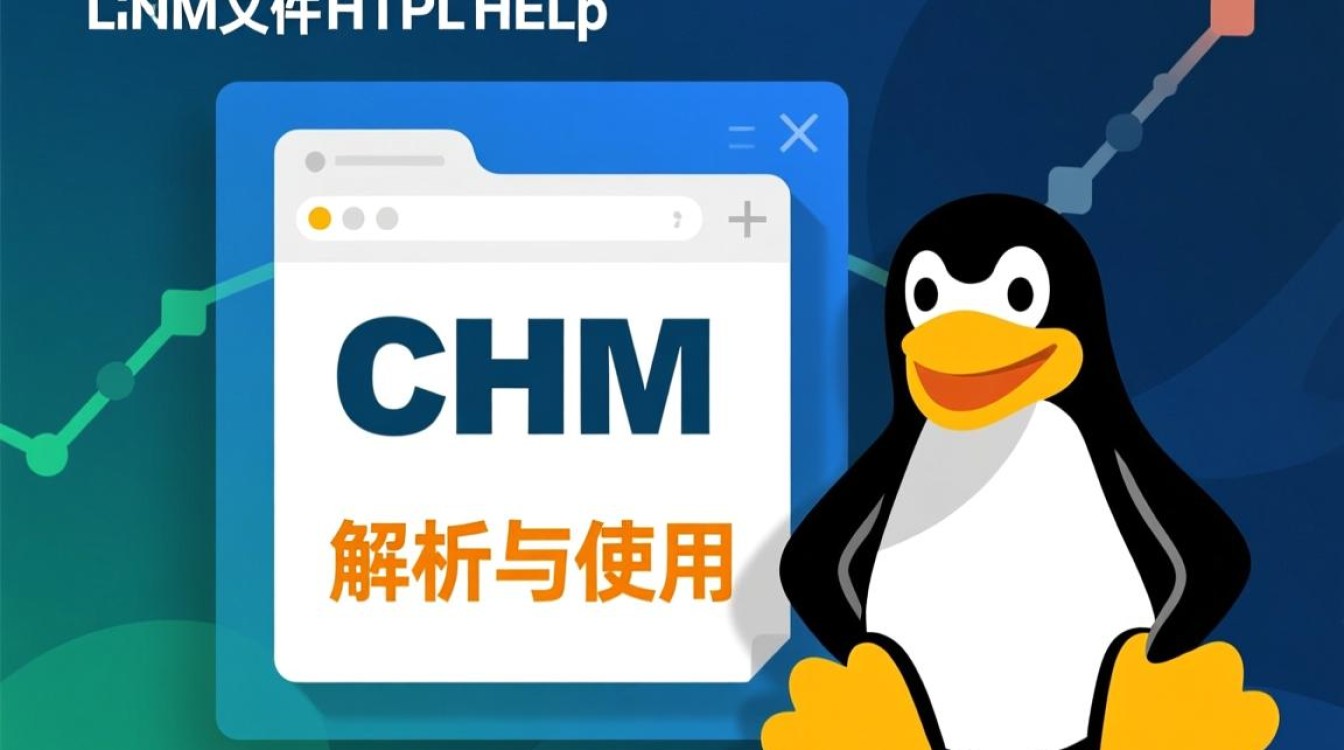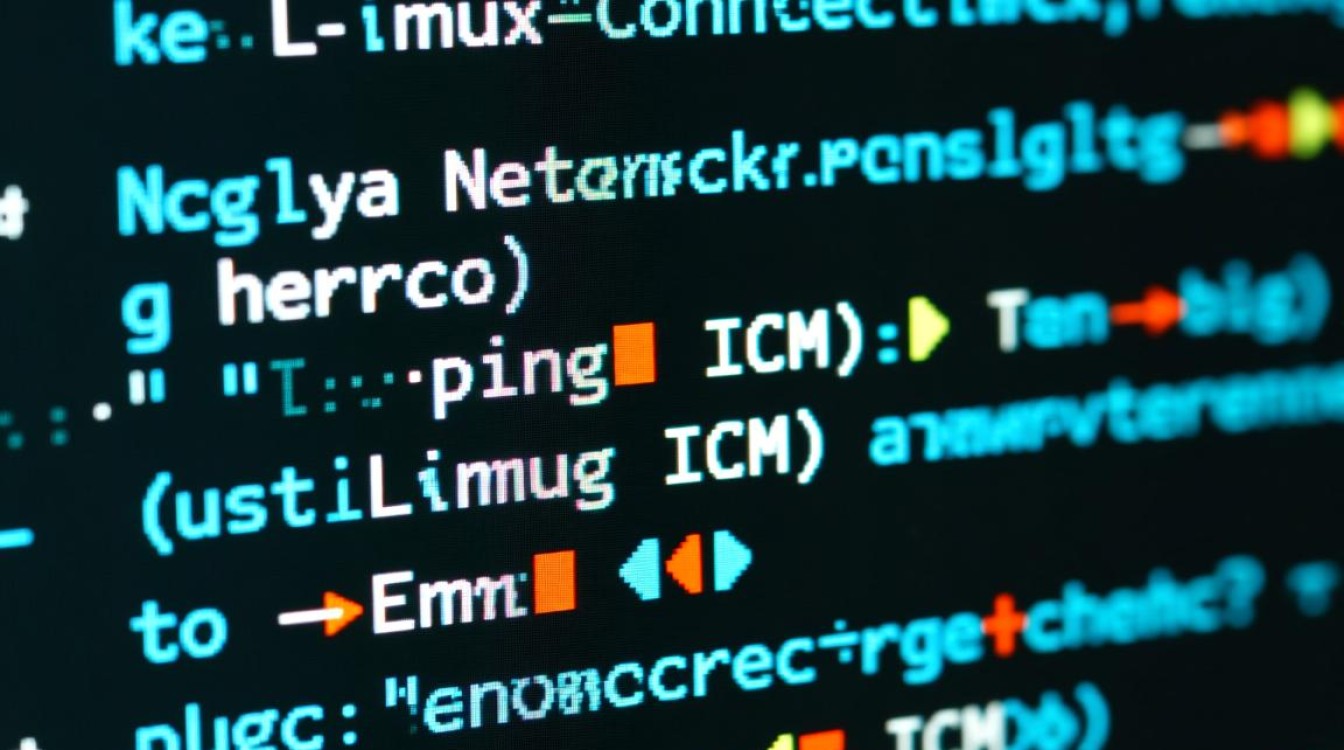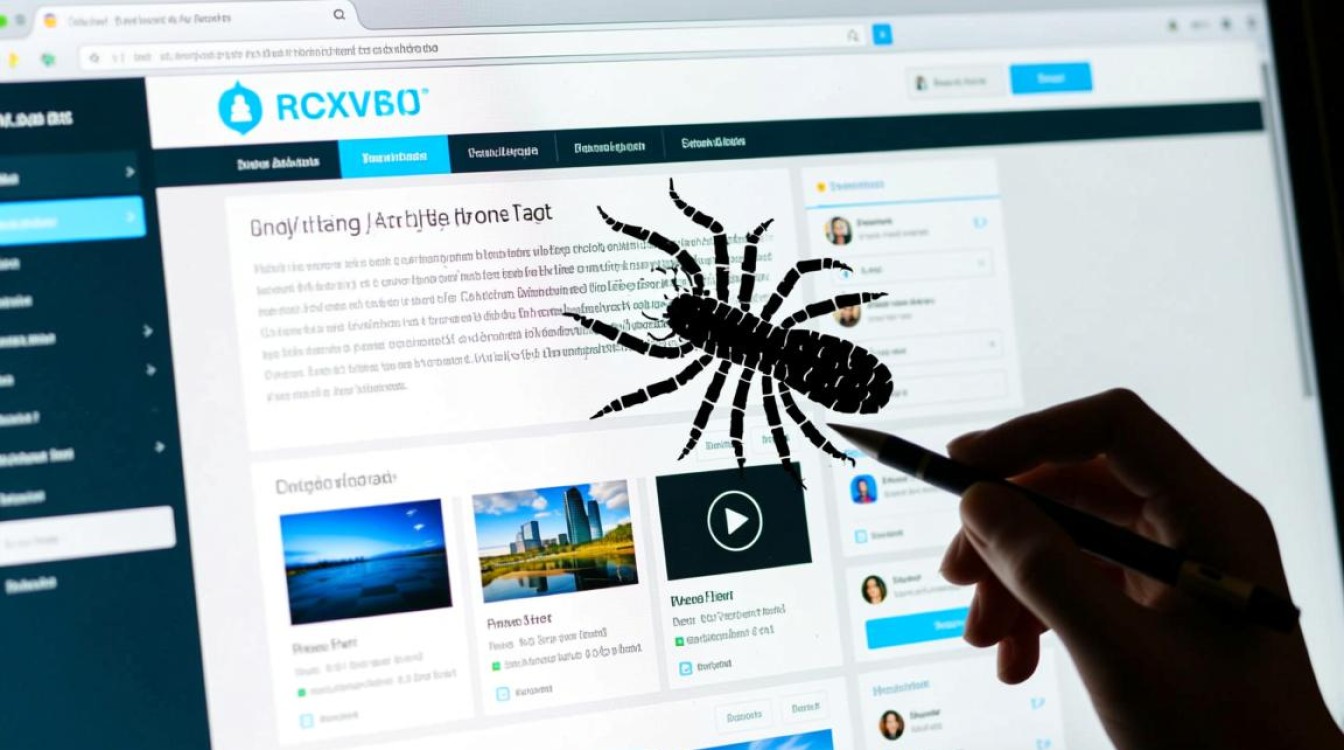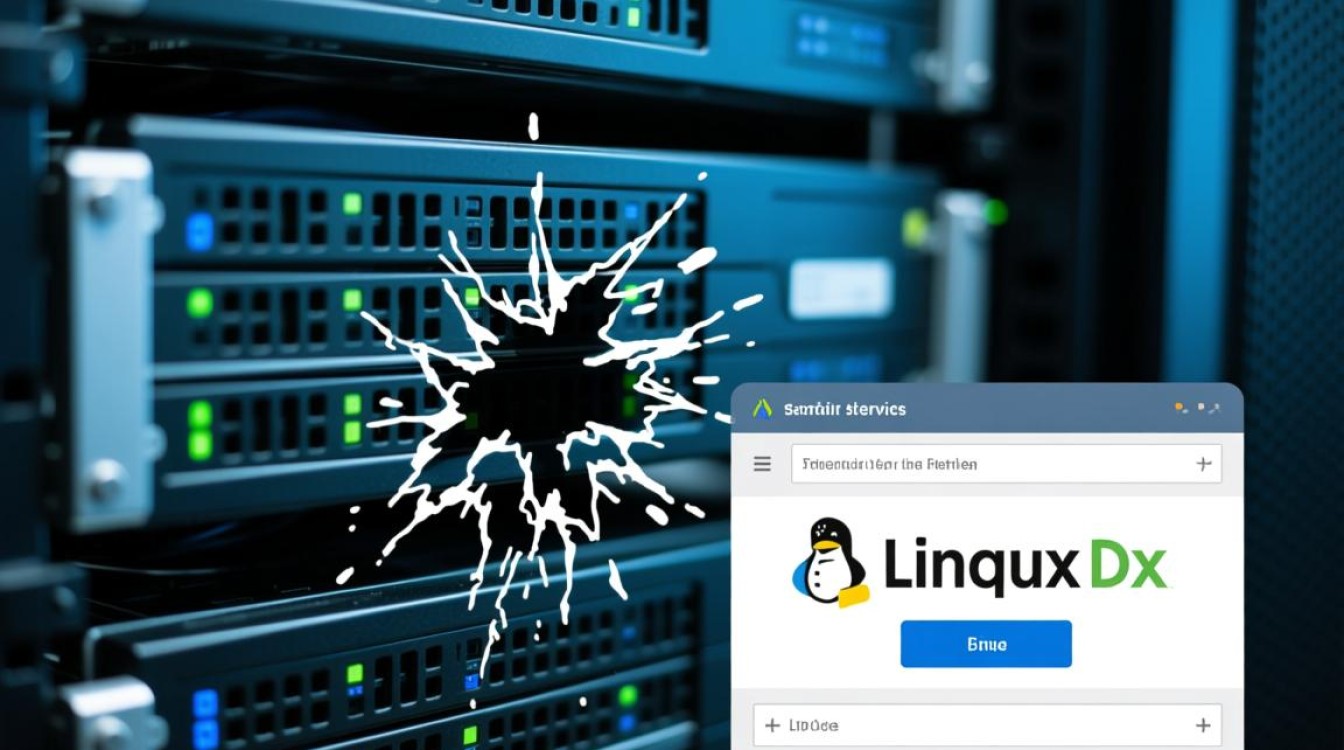在Linux系统中,root用户是拥有最高权限的管理员账户,掌握root密码的修改方法对于系统维护和安全至关重要,无论是忘记密码后的紧急恢复,还是定期安全策略要求更新密码,掌握正确的操作流程都能确保系统稳定运行,本文将详细介绍在Linux系统中修改root用户密码的多种方法,涵盖不同场景下的操作步骤及注意事项。

通过普通用户权限修改root密码
当系统中已存在具有sudo权限的普通用户时,修改root密码是最直接的方式,首先以普通用户身份登录系统,打开终端,输入命令sudo passwd root,系统会提示输入当前用户的密码进行身份验证,验证通过后,需要连续两次输入新的root密码,密码设置完成后会显示密码更新成功信息,这种方法适用于日常维护场景,无需重启系统即可完成密码修改,且操作过程符合权限管理原则,避免直接使用root账户带来的安全风险。
进入单用户模式修改密码(忘记密码时)
若忘记root密码且无法通过普通用户sudo权限修改,可通过进入单用户模式(或紧急模式)重置密码,操作前需注意,此方法需要物理访问服务器或重启系统,且不同Linux发行版(如CentOS、Ubuntu)的操作步骤略有差异,以CentOS系统为例:重启系统时,在GRUB引导界面按下e键进入编辑模式,找到以linux或linux16开头的行,在行尾添加rd.break参数,按Ctrl+X启动系统,进入紧急模式后,执行命令mount -o remount,rw /sysroot将根文件系统挂载为可读写模式,执行chroot /sysroot切换到根环境,使用passwd root命令设置新密码,完成后输入touch /.autorelabel确保文件系统安全上下文重新标记,最后执行exit和reboot重启系统,Ubuntu系统则需在GRUB中选择Advanced options,进入Recovery模式,选择”root”选项后执行mount -o rw,remount /,再使用passwd命令修改密码。

使用Live CD/USB修复密码
当无法通过单用户模式修改密码时,可借助Linux Live CD/USB启动盘进行修复,将Live U盘插入电脑,从U盘启动系统,选择”Try Ubuntu”或类似选项进入Live环境,打开终端,使用fdisk -l或lsblk命令查看系统分区,找到Linux根分区(通常为ext4或xfs格式),创建一个临时挂载点,执行mkdir /mnt/root,使用mount /dev/sdXn /mnt/root(将/dev/sdXn替换为实际分区设备名)挂载根分区,如果/boot分区独立,需额外挂载到/mnt/root/boot,执行chroot /mnt/root切换到系统环境,使用passwd root修改密码,完成后执行exit卸载分区,重启电脑并移除Live U盘即可,此方法适用于系统引导损坏或无法进入恢复模式的场景。
安全注意事项与最佳实践
修改root密码时需遵循安全规范:密码应包含大小写字母、数字及特殊字符,长度不少于12位;避免使用常见词汇或个人信息;定期更换密码(建议每90天一次);修改后及时清理操作日志,如执行history -c清除终端历史记录,对于生产环境,建议先在测试环境验证操作流程,避免误操作导致系统故障,启用SSH密钥认证替代密码登录,可进一步提升系统安全性。

掌握Linux root密码修改方法不仅是系统管理的基本技能,更是保障系统安全的重要环节,无论是通过普通用户权限、单用户模式还是Live CD修复,都需要根据实际场景选择合适的方式,并严格遵循操作规范,确保在解决安全问题的同时不引入新的风险,定期维护和权限管理相结合,才能构建稳定可靠的Linux系统环境。